iPhone Användarhandbok
- Välkommen
- Nyheter i iOS 12
-
- Väcka och låsa upp
- Lära dig grundläggande gester
- Lär dig gester för iPhone X och senare
- Använda 3D Touch för förhandsvisningar och genvägar
- Utforska hemskärmen och appar
- Ändra inställningarna
- Ta en skärmavbild.
- Justera volymen
- Ändra ljud och vibrationer
- Söka efter innehåll
- Använda och anpassa Kontrollcenter
- Visa och ordna vyn Idag
- Nå funktioner från låsskärmen
- Resa med iPhone
- Ställa in skärmtid, kvoter och begränsningar
- Synkronisera iPhone med hjälp av iTunes
- Ladda och övervaka batteriet
- Lär dig vad statussymbolerna betyder
-
- Kalkylator
- Kompass
- Hitta mina vänner
- Hitta min iPhone
-
- Visa bilder och videor
- Redigera bilder och videor
- Ordna bilder i album
- Söka i Bilder
- Dela bilder och videor
- Visa minnen
- Hitta personer i Bilder
- Bläddra i bilder efter plats
- Använda iCloud-bilder
- Dela bilder med Delade album på iCloud
- Använda Min bildström
- Importera bilder och videor
- Skriva ut bilder
- Aktier
- Tips
- Väder
-
- Tillbehör som följer med iPhone
- Ansluta Bluetooth-enheter
- Strömma ljud och video till andra enheter
- Styra ljud på flera enheter
- AirPrint
- Använda Apple EarPods
- Apple Watch
- Använda Magic Keyboard
- Trådlös laddning
- Handoff
- Använda universella urklipp
- Ringa och besvara Wi-Fi-samtal
- Använda iPhone för att dela en Wi‑Fi-anslutning
- Dela internetanslutningen från din iPhone
- Överföra filer med iTunes
-
-
- Komma igång med hjälpmedelsfunktioner
- Hjälpmedelsgenvägar
-
-
- Aktivera och öva på VoiceOver
- Ändra inställningar för VoiceOver
- Lära dig VoiceOver-gester
- Styra iPhone med VoiceOver-gester
- Styra VoiceOver med rotorn
- Använda tangentbordet på skärmen
- Skriva med fingret
- Styra VoiceOver med Magic Keyboard
- Skriva punktskrift på skärmen med hjälp av VoiceOver
- Använda en punktskriftsdisplay
- Använda VoiceOver i appar
- Läsa upp markering, läs upp skärm, tal vid skrift
- Zooma in på skärmen
- Förstorare
- Skärminställningar
- Face ID och uppmärksamhet
-
- Guidad åtkomst
-
- Viktig säkerhetsinformation
- Viktig information om hantering
- Hämta information om iPhone
- Visa eller ändra mobilinställningar
- Läs mer om programvara och service för iPhone
- FCC-överensstämmelse
- ISED Canada-överensstämmelse
- Klass 1-laserinformation
- Apple och miljön
- Information om kassering och återvinning
- Copyright
Teckna i Anteckningar på iPhone
Använd appen Anteckningar ![]() för att skissa på en idé eller att skriva en handskriven anteckning med fingret. Du kan välja mellan en rad ritverktyg och färger.
för att skissa på en idé eller att skriva en handskriven anteckning med fingret. Du kan välja mellan en rad ritverktyg och färger.
Skapa en textbunden skiss
Tryck på
 i en anteckning.
i en anteckning.Välj ett skissverktyg och en färg och skriv eller rita sedan med fingret (se Använda Märkning i appar på iPhone).
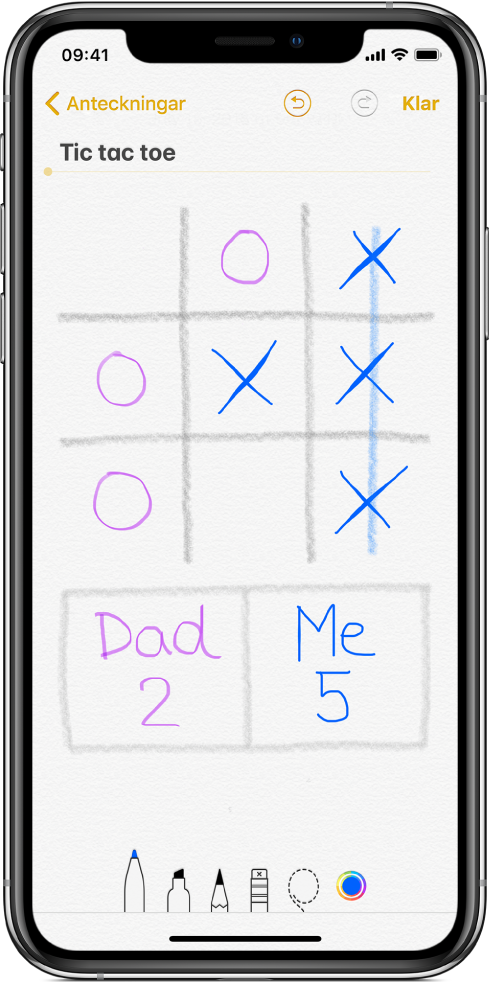
Gör något av följande:
Radera ett misstag: Tryck på
 om du vill ångra det senaste strecket. Tryck på suddet om du vill radera valfri del av teckningen.
om du vill ångra det senaste strecket. Tryck på suddet om du vill radera valfri del av teckningen.Lägg till en titel: Den första raden av den handskrivna texten blir anteckningens föreslagna titel. Om du vill redigera titeln rullar du till överkanten av anteckningen och trycker på Ändra.
Visa linjer eller rutnät: Tryck på
 i anteckningen, tryck på Linjer och rutnät och välj en linje- eller rutnätsstil för anteckningen.
i anteckningen, tryck på Linjer och rutnät och välj en linje- eller rutnätsstil för anteckningen.
Tryck på Klar när du är färdig.
Om du vill återuppta arbetet med en textbunden skiss trycker du på ![]() .
.
Lägga till en skiss som en bilaga
Om du behöver en detaljerad skiss för att spara en idé eller plan kan du skapa en skissbilaga. Du kan förstora skissen för exaktare kontroll och använda linjalen för att rita raka linjer eller maskera en del av din skiss.
Tryck på
 i en anteckning och tryck sedan på Lägg till skiss.
i en anteckning och tryck sedan på Lägg till skiss.Välj ett skissverktyg och en färg och skriv eller rita sedan med fingret (se Använda Märkning i appar på iPhone).
Tips: Om du trycker lite hårdare när du ritar med blyertspennan och märkpennan ritar du en mörkare linje. Pennan ritar en bredare linje när du trycker hårdare. Tryck lite hårdare när du suddar för att öka området du suddar.
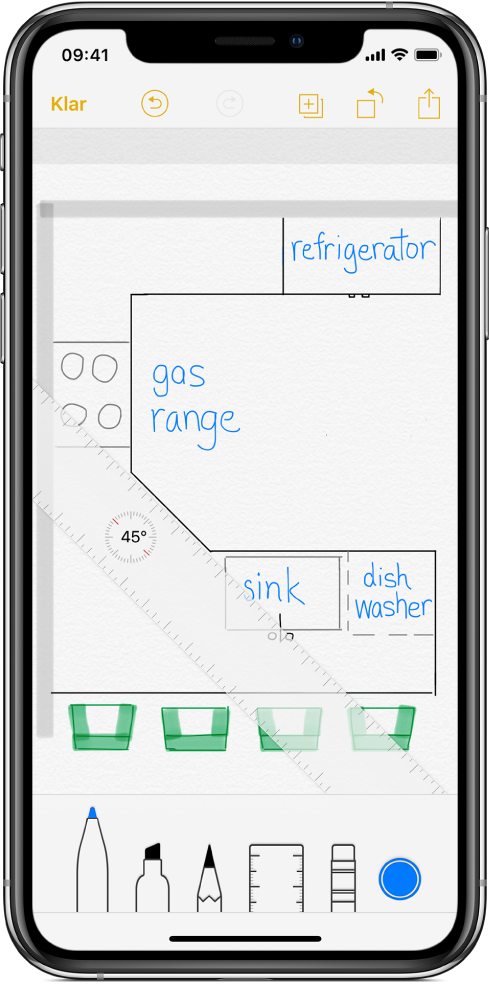
Gör något av följande:
Visa färgpaletten: Tryck på den aktuella färgen eller håll iPhone i liggande läge. Svep paletten åt vänster eller höger med fingret så visas fler färger.
Rita raka linjer: Tryck på linjalen för att visa den. Rita sedan en linje längs linjalens kant. Håll på linjalen med två fingrar och vrid sedan fingrarna för att justera vinkeln. Dra linjalen med ett finger för att flytta den utan att ändra vinkeln. Tryck på linjalen igen för att gömma den.
Maskera en del av skissen: Placera linjalen över området du vill skydda och börja sedan rita eller sudda.
Zooma och panorera: Dra isär fingrarna för att zooma in på detaljer. Dra med två fingrar för att panorera. Zooma ut igen genom att nypa ihop fingrarna.
Radera ett misstag eller börja om: Tryck på
 om du vill ångra det senaste strecket eller tryck på suddet för att sudda. Om du vill börja om håller du på suddverktyget och trycker sedan på Radera allt.
om du vill ångra det senaste strecket eller tryck på suddet för att sudda. Om du vill börja om håller du på suddverktyget och trycker sedan på Radera allt.Göm verktygsfältet: Svep verktygsfältet nedåt om du vill gömma det och endast se verktyget som du använder. Tryck på verktyget så visas verktygsfältet igen.
Om du vill lägga till en skiss till i anteckningen trycker du på
 . Om du vill bläddra mellan alla dina skisser sveper du en skiss åt vänster eller höger med två fingrar.
. Om du vill bläddra mellan alla dina skisser sveper du en skiss åt vänster eller höger med två fingrar.Tryck på Klar när du är färdig.
Om du vill fortsätta att arbeta på en skiss öppnar du anteckningen och trycker sedan på skissen.